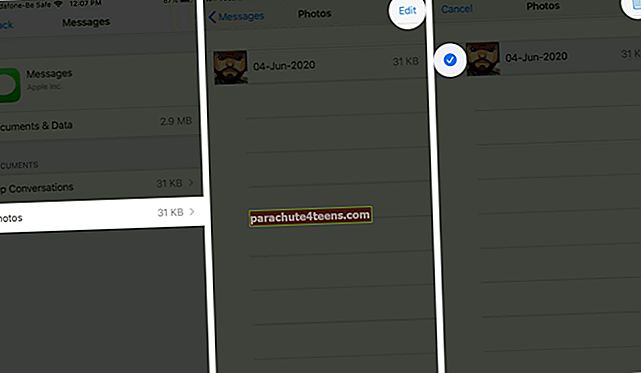Чим сам сазнао да је иЦлоуд подршка за Мессагес постала стварност изласком иОС-а 11.4, скочио сам у мрежу и почео да преносим сву своју историју порука у облак. Авај, нешто је пошло по злу и моје поруке које се сада синхронизују са иЦлоуд-ом на иПхоне-у чак и након неколико покушаја!
Па, шта ми је покварило забаву? Па, велика величина датотеке и помало спора Ви-Фи мрежа су ме спречили да преместим поруке у облак. Отклонио сам препреку уклањањем непотребних датотека и дајући Интернет вези нови став.
Ако сте у истом чамцу као и ја, следите доле наведена решења да бисте решили проблем.
Белешка: Само кратки подсетник, ваш иПхоне мора да ради на иОС 11.4 или новијој верзији. Морали сте да омогућите двофакторску потврду идентитета за свој Аппле ИД. Ако то тек треба да урадите, побрините се да то урадите одмах.
Не можете да синхронизујете поруке са иЦлоуд-ом са иПхоне-а и иПад-а? Савети за решавање блокаде пута
- Ако је величина ваших порука велика, имајте још стрпљења
- Уверите се да је ваш иПхоне повезан на Ви-Фи
- Искључите уређај са Ви-Фи мреже и поново се повежите са њом
- Ресетујте мрежна подешавања
- Смањите величину датотеке да бисте убрзали синхронизацију порука
Ако је величина ваших порука велика, имајте још стрпљења
Време потребно за отпремање порука зависи од величине датотеке и брзине интернета. Стога, ако је историја порука велика, мораћете мало стрпљивије да сачекате да се процес успешно заврши. Искрено говорећи, морао сам да сачекам више од 20 минута да преместим историју ћаскања у облак.
Уверите се да је ваш иПхоне повезан на Ви-Фи
Потребна вам је јака Ви-Фи веза да бисте све поруке синхронизовали са иЦлоуд-ом. Дакле, будите сигурни да је ваш иОС уређај повезан на одговарајућу мрежу.
Једноставно решење које бих вам предложио да испробате унапред пре него што се одлучите за радикалне поправке је освежавање Ви-Фи везе.
Да бисте то урадили, отворите Подешавања апликација → Ви-фи.

Искључите Ви-Фи. Сада поново покрените иПхоне. Када се уређај поново покрене, укључите Ви-Фи.

Покушајте сада да отпремите поруке у иЦлоуд. Требало би да буде у реду.
Искључите уређај са Ви-Фи мреже и поново се повежите са њом
Ако горње решење није кликнуло, искључите иПхоне са Ви-Фи-ја и поново га повежите.
Корак 1. Отвори Подешавања апликација на иОС уређају → Додирните Ви-фи.

Корак 2. Сада додирните Дугме „и“ поред Ви-Фи-ја. Затим додирните Заборавите ову мрежу и потврдите.

Следеће, поново повежите уређај са мрежом.
Ресетујте мрежна подешавања
Још увек нема решења? Враћање мреже на подразумеване поставке било би вредно разматрања. Имати на уму; избрисаће Ви-Фи лозинке. Зато будите спремни да их поново уђете.
Корак 1. Отвори Подешавања апликација → Додирните Генерал → померите се надоле и тапните на Ресетовати.

Корак 2. Сада додирните Ресетујте мрежна подешавања → Унесите свој Лозинка и потврдите.
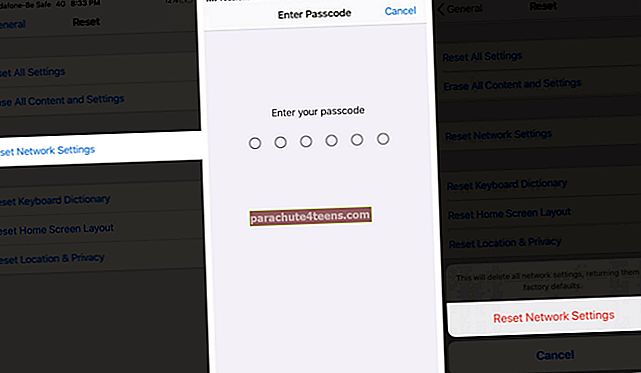
Сада повежите свој уређај са Ви-Фи мрежом и покушајте поново да отпремите поруке. Највероватније ћете свој посао моћи да обавите сада.
Ако се проблем настави, повежите уређај са другом Ви-Фи мрежом.
Смањите величину датотеке да бисте убрзали синхронизацију порука
Као што је горе поменуто, за отпремање велике датотеке треба пуно времена. Стога бих вам препоручио да уклоните нежељене датотеке и синхронизујете само оне које су важне.
Са иОС 11 или новијом верзијом можете да прегледате све прилоге у Порукама и масовно избришете фотографије, видео записе, разговоре, па чак и ГИФ-ове. То је идеалан начин да се брзо решите сувишних датотека.
Постоји неколико главних предности уклањања бескорисних датотека пре слања у облак. Прво, убрзава процес синхронизације. И друго, спречава да ваше драгоцено иЦлоуд складиште буде претрпано нежељеним стварима. С обзиром на то да Аппле нуди само до 5 ГБ иЦлоуд простора за складиштење, увек бисте требали бити сигурни у податке које синхронизујете.
Корак 1. Отвори Подешавања апликација на иОС уређају → Додирните Генерал.
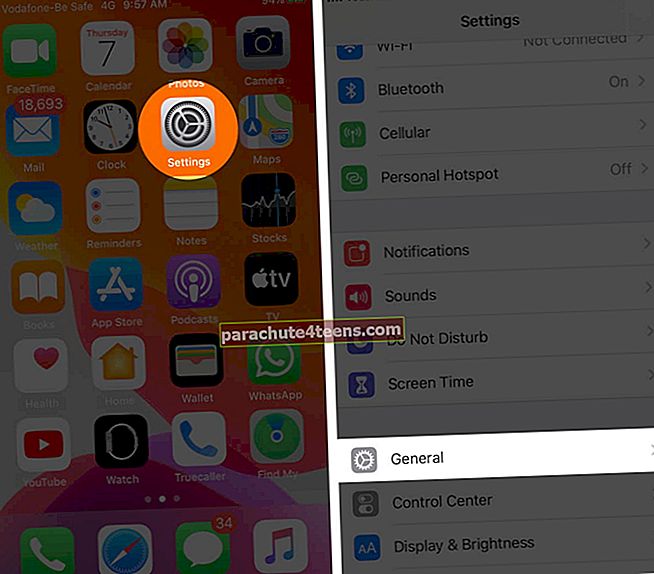
Корак 2. Затим додирните иПхоне / иПад складиште.
Корак # 3. Следеће, пронађи Поруке и тапните на њега.

Корак # 4. Под Документи и подаци, пређите у различите одељке као што су Фотографије, Видео снимци, ГИФ-ови и налепнице, а затим избришите оне које не желите да задржите. На пример, желим да уклоним нежељене фотографије.
- Једноставно додирните
- Додирните Уредити дугме у горњем десном углу
- Изаберите слике коју желите да уклоните, а затим тапните на дугме за смеће избрисати.
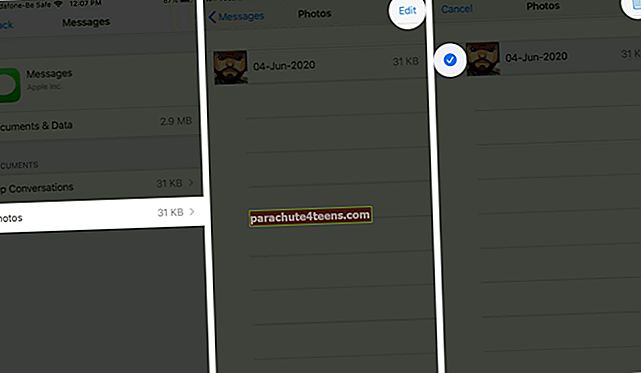
Једном када избаците сувишне датотеке, сигуран сам да ће се ваше поруке отпремати мало брже.
Над вама
Да ли су вам горе наведени трикови помогли у решавању проблема? Обавестите нас о томе у коментарима. Осим тога, ако знате било који други начин за решавање овог проблема, поделите их са нама.
Можда бисте желели да прочитате и ове постове:
- иПхоне складиште пуно: савети за поврат складишта
- Како избрисати документе и податке са иПхонеа
- Како убрзати иПхоне Кс
- Ви-Фи не ради на иПхоне-у